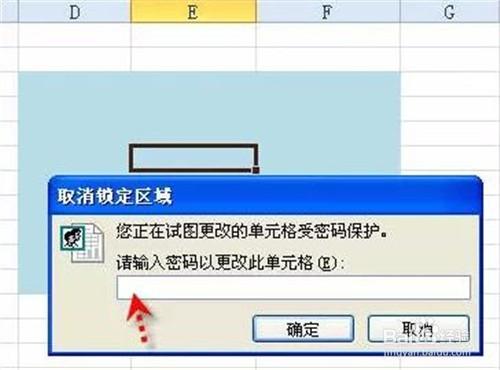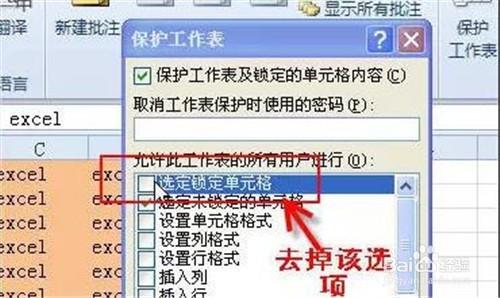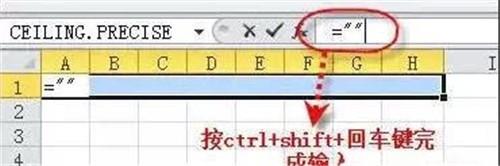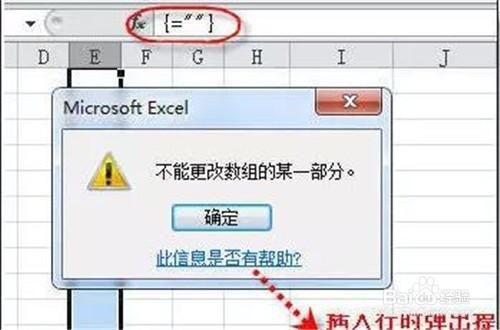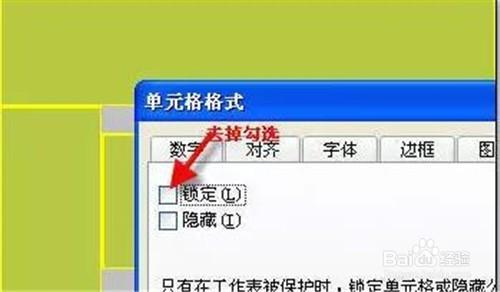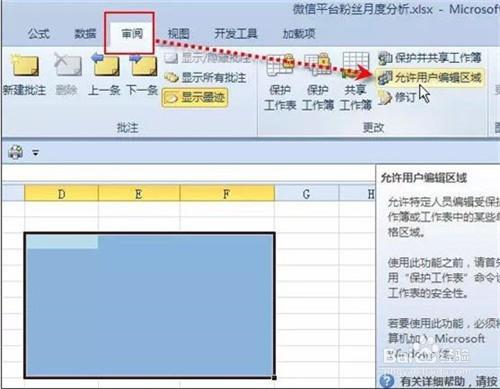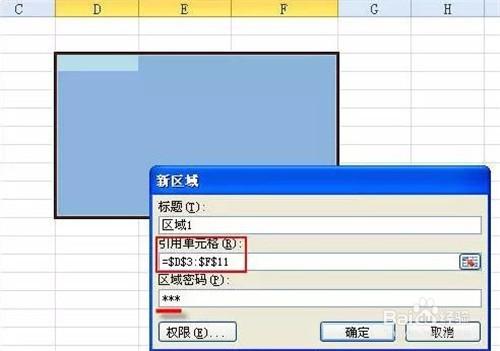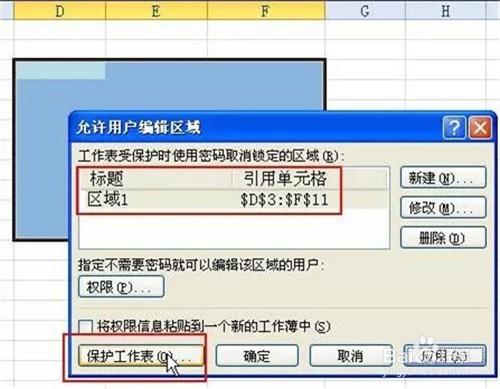你的Excel表格被人有意或無意修改,是一件很苦惱的事。下面學學表格保護技巧,給你的excel檔案加個保護吧.
方法/步驟
保護工作表不被刪除或插入
審閱 - 保護工作簿 - 輸入保護密碼,別人就無法對你的工作表做刪除、新增或隱藏操作了。
防止修改單元格的內容
審閱 - 保護工作表 - 輸入保護密碼。別人想修改時,只能失望了!
防止複製工作表的內容
只需要在保護工作表時,把“選定鎖定單元格”的選項去掉,別人就無法複製你表格中的資料了。
防止插入行列
選取單行或單列,如:A1:H1,在編輯欄中輸入="" ,並按ctrl+shift+回車鍵 完成。
輸入後完成後,在公式所在列就無法再插入或刪除行。如果強行插入會彈出如下提示資訊。
只能修改指定的表格區域
按ctrl鍵,選取所有黃色的區域,然後按ctrl+1(數字1)開啟“單元格格式”視窗,在鎖定選項卡中,去掉“鎖定”前面的勾選。
保護工作表。excel2003版工具選單 - 保護 - 保護工作表。excel2010版審閱選項卡 - 保護工作表。
按上述步驟操作後,你試著修改黃色區域單元格:ok。你試著在黃色之外的區域修改或插入行/列,就會彈出如下圖所示的提示。
輸入密碼才能進行下一步操作。
如果在指定的區域內,輸入密碼才能進行下一步操作,你可以這麼做:
方法 : 選取要保護區域,審閱 - 允許使用者編輯區域。
在視窗中點選“新建”。選取引用的單元格和輸入密碼。
新增區域後,點選保護工作表按鈕,保護工作表。